Apple TVのシリアル番号を確認する
Apple TVを登録する際や、サポートを申し込む際に、シリアル番号が必要となる場合があります。
「設定」で調べる
「設定」>「一般」>「情報」の順に選択します。Siri RemoteまたはApple TV Remote*のシリアル番号も、「設定」>「リモコンとデバイス」>「Remote」の順に選択して確認できます。
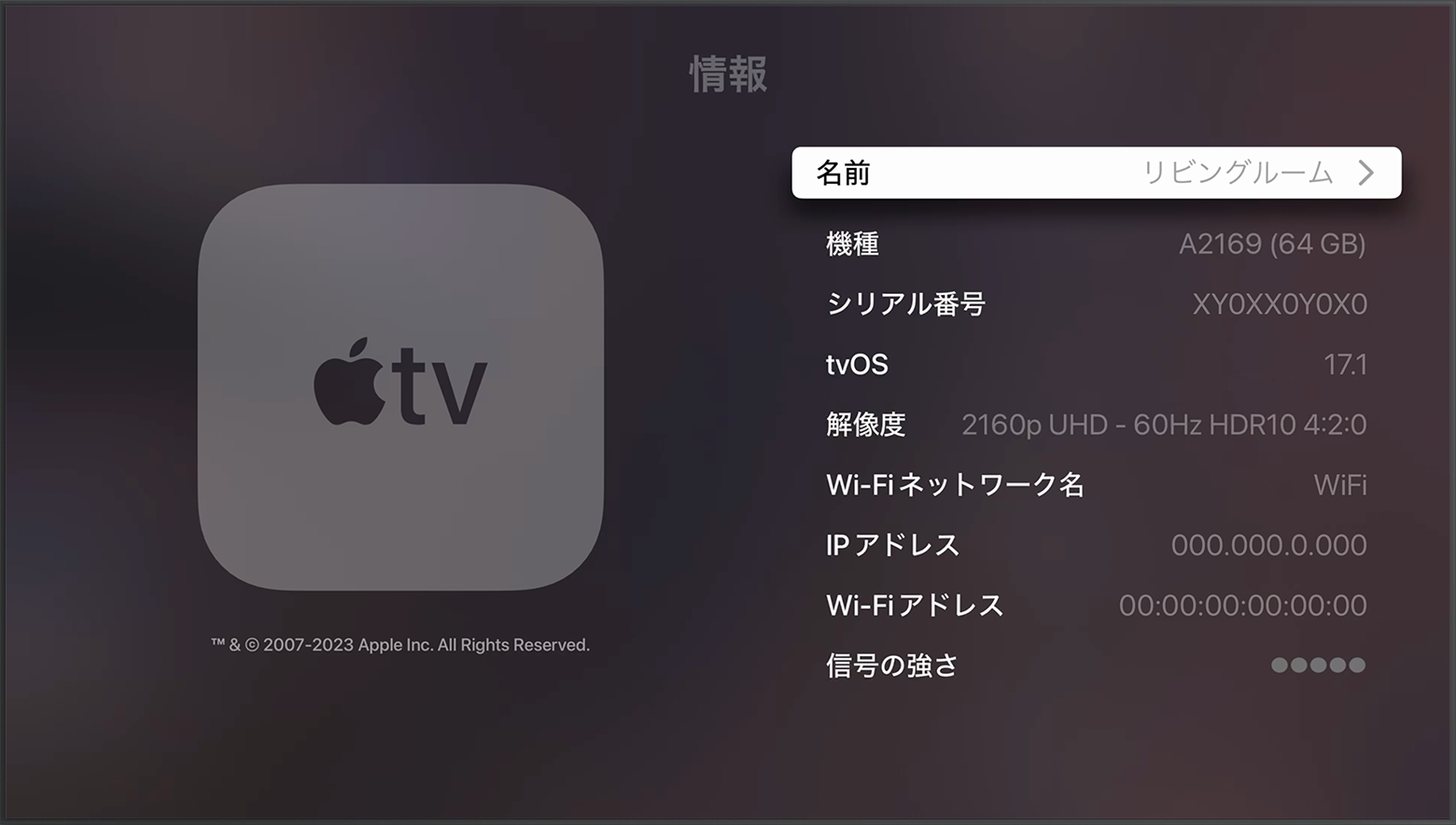
Apple TVの底面で調べる
本体の底面のシリアル番号は反射するので、ライトを使って番号を読み取ってください。

Apple Accountを使って調べる
iPhoneまたはiPadでApple Accountを使ってサインインし、「設定」>「[ユーザ名]」の順に選択します。下にスクロールし、「Apple TV」をタップして、シリアル番号を確認できます。
iPhoneまたはiPadをApple TVと併せてお使いでない場合は、コンピュータでApple Accountのページにアクセスして、Apple TVのシリアル番号を確認できます。
account.apple.comにアクセスし、Apple TVで使っているApple Accountでサインインします。
下にスクロールして、「デバイス」セクションを表示します。
Apple TVを選択します。
製品パッケージで調べる
本体が入っていた製品パッケージがお手元にある場合は、バーコードラベルでシリアル番号をご確認いただけます。
* Apple TV 4KおよびApple TV HDに付属しているリモコンは世界共通です。Siriに対応している国や地域では、このリモコンを「Siri Remote」と呼びます。ほかの国や地域では、「Apple TV Remote」と呼んでいます。Siriに対応する言語と国/地域がApple TV 4KまたはApple TV HDに設定されていれば、どちらのリモコンでもSiriを使えます。
公開日: